3 طرق لإزالة تطبيق Weather في نظام التشغيل Windows 10 (09.16.25)
يعد تطبيق Weather أحد التطبيقات الأساسية التي يتم تثبيتها مسبقًا مع Windows 10. يوفر هذا التطبيق معلومات عن الطقس المحلي وتوقعات اليوم وبيانات الطقس التاريخية ودرجة الحرارة ومعلومات الطقس الأخرى التي تحتاج إلى معرفتها في منطقتك. يمكن أن يكون هذا التطبيق مفيدًا للأشخاص الذين يعتمد عملهم على الظروف الجوية الحالية أو تحتاج الأمهات إلى تقرير ما إذا كان أطفالهم يجلبون مظلة إلى المدرسة أم لا.
ولكن إذا لم تكن من محبي تطبيق الطقس ، ستكون هذه الميزة ببساطة عديمة الفائدة وستستهلك فقط reimgs لجهاز الكمبيوتر الخاص بك. هناك العديد من الأسباب التي قد تدفع المستخدمين إلى حذف تطبيق الطقس ، مثل:
- لتفريغ الذاكرة ومساحة التخزين
- لتنظيم قائمة تطبيقاتك
- لإزالة التطبيقات غير الضرورية أو غير المستخدمة
- لإزالة تطبيق يعيق طريق التطبيقات الأخرى
من المفاهيم الخاطئة الشائعة حول تطبيقات Windows 10 الأساسية أنه لا يمكنك إلغاء تثبيتها. لا توجد طريقة مباشرة لإزالة تطبيق Weather في نظام التشغيل Windows 10.
ولكن تمامًا مثل bloatware في Android ، ليس من المستحيل إلغاء تثبيت تطبيقات Windows 10 الأساسية ، مثل تطبيق Weather. هناك عدة طرق لإلغاء تثبيت التطبيقات الأساسية على نظام التشغيل Windows 10 ، ولكنك تحتاج إلى اتخاذ بضع خطوات إضافية لجعل ذلك ممكنًا.
نصيحة احترافية: فحص جهاز الكمبيوتر الخاص بك بحثًا عن مشكلات الأداء والملفات غير المرغوب فيها والتطبيقات الضارة ، وتهديدات الأمان
التي يمكن أن تسبب مشكلات في النظام أو بطء الأداء.
عرض خاص. حول Outbyte ، إرشادات إلغاء التثبيت ، اتفاقية ترخيص المستخدم النهائي ، سياسة الخصوصية.
هناك ثلاث طرق لإلغاء تثبيت تطبيق Weather في نظام التشغيل Windows 10: عبر قائمة ابدأ ، وعبر تطبيق الإعدادات ، وعبر PowerShell. قد لا تكون طرق إلغاء التثبيت المذكورة هنا مباشرة مثل عملية إلغاء التثبيت العادية ، ولكن من السهل اتباعها مع ذلك.
كيفية إلغاء تثبيت تطبيق Weather في نظام التشغيل Windows 10قبل تجربة هذا الدليل لإزالة تطبيق Weather في Windows 10 ، من المهم أن نفهم أن هذه التطبيقات الأساسية تم تضمينها في Windows 10 لغرض ما. قد يؤثر حذف أحدهما على أداء التطبيقات الأخرى المتعلقة به. لحسن الحظ ، لا يؤثر حذف تطبيق Weather على التطبيقات الرئيسية الأخرى أو وظائف Windows ، لذا يمكنك إزالته بأمان باستخدام الطرق أدناه.
الطريقة رقم 1: إلغاء التثبيت عبر قائمة ابدأ.أبسط وأسهل طريقة لإجراء قم بإلغاء تثبيت أي تطبيق أساسي لنظام التشغيل Windows 10 باستخدام قائمة النقر بزر الماوس الأيمن. للقيام بذلك:
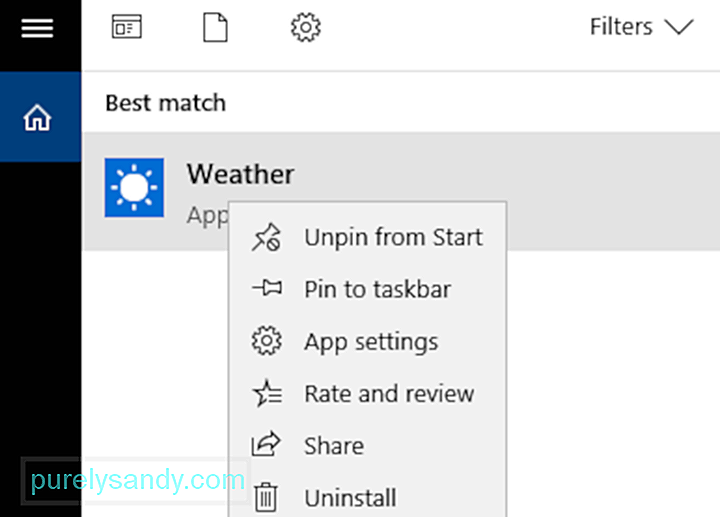
هناك خيار آخر وهو النقر على ابدأ ، والتمرير عبر قائمة التطبيقات والنقر بزر الماوس الأيمن على الطقس . من قائمة النقر بزر الماوس الأيمن ، اختر إلغاء التثبيت .
الطريقة الثانية: إلغاء التثبيت عبر تطبيق الإعدادات.إذا لم تتمكن من إلغاء تثبيت تطبيق Weather من قائمة "ابدأ" لـ لسبب أو لآخر ، يمكنك تجربة القيام بذلك باستخدام تطبيق الإعدادات.
ما عليك سوى اتباع الخطوات أدناه:
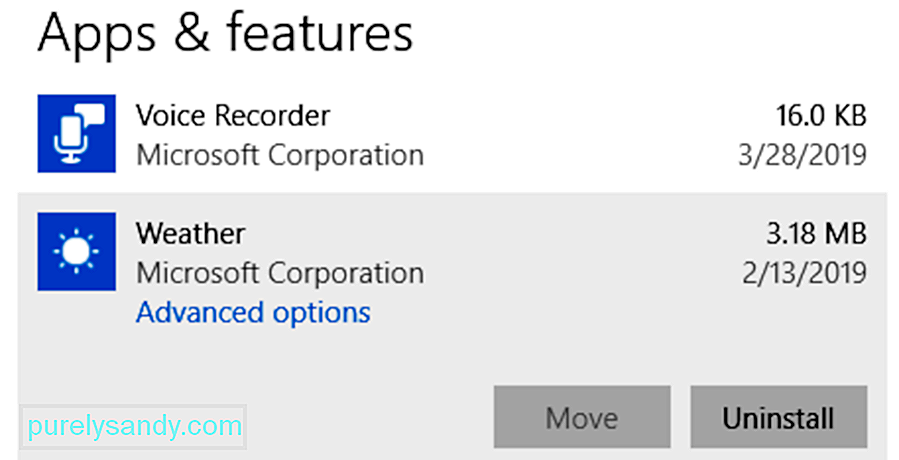
الخيار الثالث هو إلغاء تثبيت تطبيق Weather باستخدام أمر PowerShell. هذه الطريقة مفيدة عندما لا يمكنك الوصول إلى قائمة الإعدادات.
لاستخدام PowerShell ، اتبع الإرشادات أدناه:
بمجرد اكتمال الأمر ، من المفترض أن يتم حذف تطبيق Weather من جهازك بنجاح .
إليك نصيحة: بعد إزالة تثبيت تطبيق Weather ، يوصى باستخدام Outbyte PC Repair لحذف جميع البيانات المخزنة مؤقتًا والملفات غير المرغوب فيها من جهاز الكمبيوتر الخاص بك.
كيفية استعادة تطبيق Weather على Windows 10إذا غيرت رأيك وتريد استعادة تطبيق Weather على جهاز الكمبيوتر الخاص بك ، فيمكنك القيام بذلك باستخدام موجه PowerShell. تأكد من إغلاق جميع التطبيقات قبل فتح موجه أوامر PowerShell مرتفع ، ثم اكتب الأمر التالي:
Get-AppxPackage -AllUsers | Foreach {Add-AppxPackage -DisableDevelopmentMode -Register “$ ($ _. InstallLocation) \ AppXManifest.xml”
أغلق PowerShell وأعد تشغيل الكمبيوتر. من المفترض أن يعود تطبيق Weather إلى جهاز الكمبيوتر الخاص بك الآن.
الملخصيعد تطبيق Weather أحد تطبيقات Windows الأساسية التي لا تفعل شيئًا سوى توفير معلومات تتعلق بالطقس الحالي في منطقتك. إذا كنت بحاجة إلى ترتيب جهاز الكمبيوتر الخاص بك وتريد التخلص من التطبيقات غير المستخدمة ، فيمكنك إلغاء تثبيتها باستخدام قائمة ابدأ أو تطبيق الإعدادات. إذا لم تتوفر هذه الخيارات ، يمكنك إزالة تطبيق Weather باستخدام أمر PowerShell بدلاً من ذلك.
فيديو يوتيوب: 3 طرق لإزالة تطبيق Weather في نظام التشغيل Windows 10
09, 2025

